更改用户账户控制设置在哪?Win7系统如何关闭用
电脑维修 2023-07-03 16:17www.caominkang.com电脑维修知识
我们在安装或者打开软件时,总是会出现用户账户控制设置的提醒,不过用户觉得十分麻烦。那么更改用户账户控制设置在哪?我们在Win7如何关闭用户账户控制设置?下面妙手电脑科普一下。
Win7系统关闭用户账户控制设置的方法
1.我们点击“开始菜单”,点击控制面板。如下图所示
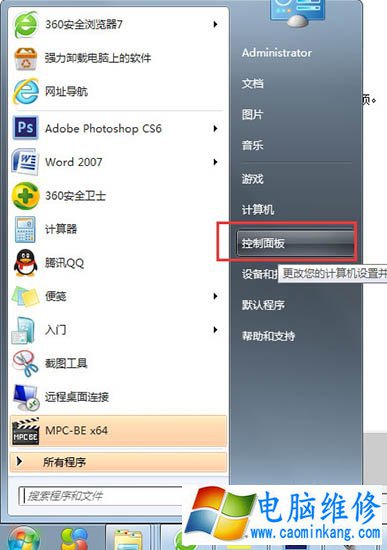
2.打开控制面板之后,查看方式修改为“类别”,再点击“系统和安全”选项。如下图所示
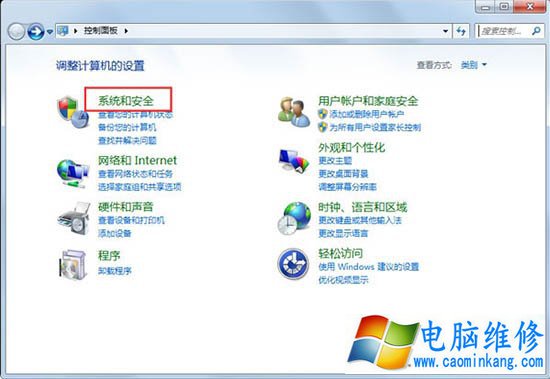
3.在打开的界面中“操作中心”下点击“更改用户账户控制设置”选项,如下图所示
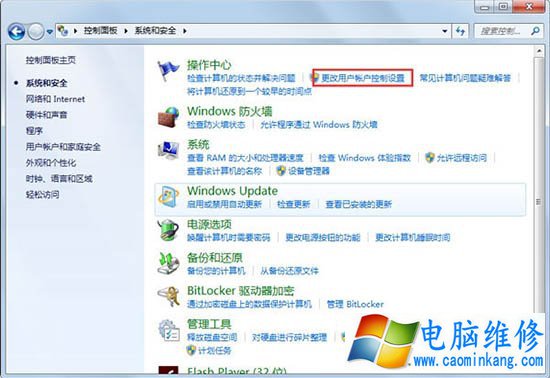
4.会看到滚动条拉动到了最上面,表示用户账户控制设置提醒的频率变得很大。如下图所示
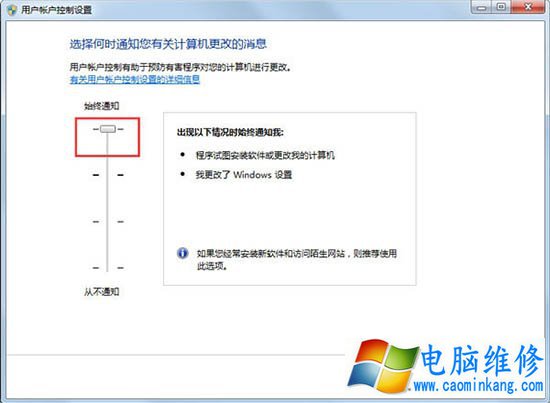
5.用户账户控制设置”滑块拉动到最下面,表示从不提醒。如下图所示
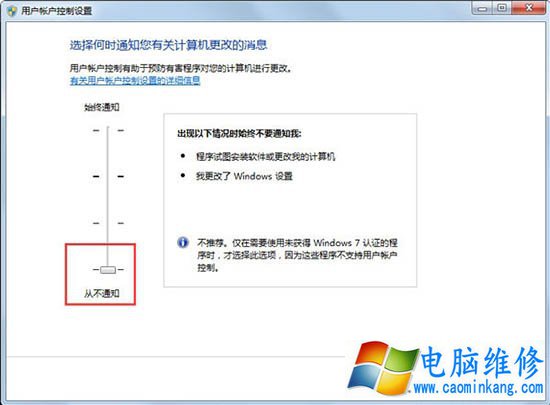
6.当设置好不提醒后,点击下面的“确定”按钮保存设置,并退出该窗体界面。如下图所示
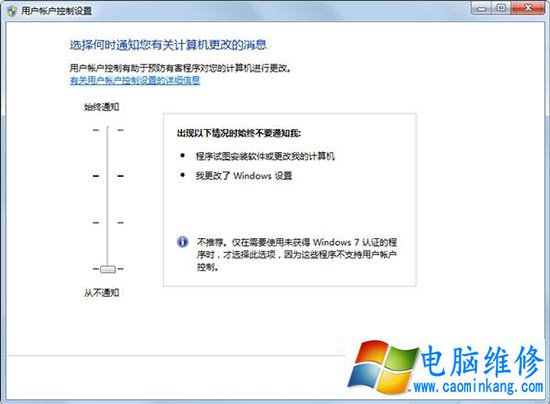
以上就是电脑维修网妙手电脑分享的Win7系统更改用户账户控制设置方法,电脑维修网希望本文能够帮助到大家。
笔记本电脑维修
- 苹果电脑快捷键 苹果电脑快捷键大全表格
- 联想电脑维修 联想电脑维修地点
- 附近笔记本电脑维修 附近修笔记本电脑的地方
- 电脑硬件检测软件 电脑硬件检测软件通城网盘
- 电脑ip地址怎么看 清华同方电脑ip地址怎么看
- 电脑密码 电脑密码怎么去除掉
- 电脑没有声音 电脑没有声音是什么原因
- 电脑亮度怎么调 台式电脑亮度怎么调
- 电脑开机黑屏 电脑开机黑屏恢复按4个键
- 电脑ip地址 电脑ip地址冲突怎么解决
- 电脑无法开机 电脑无法开机一直黑屏
- 电脑维修免费上门附近
- 电脑黑屏怎么办 电脑黑屏怎么办主机还是亮的
- 360电脑管家 360电脑管家和腾讯电脑管家哪个更好
- 手机控制电脑 手机控制电脑的远程软件
- 电脑设置自动关机
